在数字化时代,电子邮件已成为我们日常工作和生活中不可或缺的一部分。而EML文件,作为电子邮件的存储格式,也常常出现在我们的文件管理器中。那么,面对这些EML文件,我们应该如何打开并查看其内容呢?本文将围绕“EML文件怎么打开”这一关键词,详细介绍几种常见的方法和工具,帮助你轻松解决这一问题。

首先,我们需要明确EML文件的本质。EML文件是一种简单的电子邮件格式,它包含了邮件的所有信息,如发件人、收件人、主题、正文、附件等。这种格式的文件通常用于在不同电子邮件客户端之间传输邮件,或者在本地存储邮件备份。

大多数电子邮件客户端都支持直接打开EML文件。以下是一些常见的电子邮件客户端及其打开EML文件的方法:
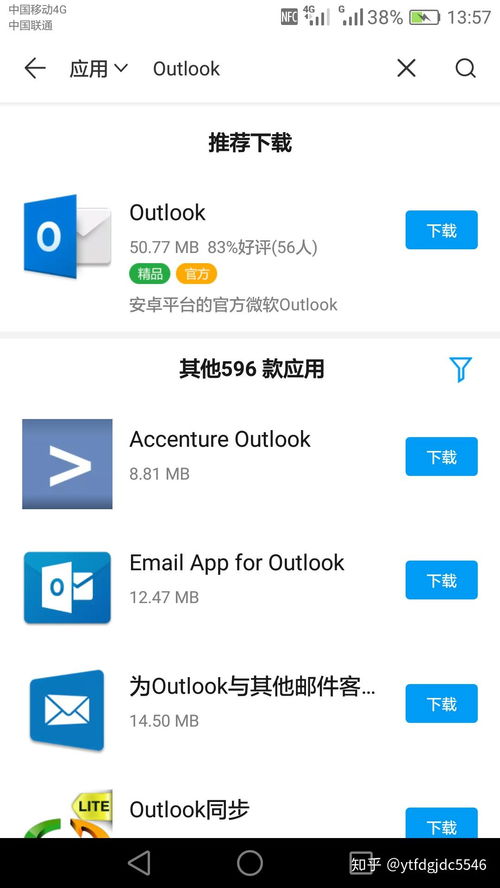
1. Microsoft Outlook
Outlook是Microsoft Office套件中的一款电子邮件客户端,广泛应用于企业和个人用户。打开EML文件的方法很简单:
直接双击EML文件,Outlook通常会自动识别并打开它。
如果双击无法打开,可以将EML文件拖拽到Outlook的邮件列表中,或者通过Outlook的“文件”菜单选择“打开”,然后选择EML文件。
2. Mozilla Thunderbird
Thunderbird是Mozilla基金会开发的一款开源电子邮件客户端。要打开EML文件,你可以:
双击EML文件,Thunderbird通常会弹出并显示邮件内容。
或者在Thunderbird中,通过“文件”菜单选择“打开文件”,然后选择EML文件。
3. Apple Mail
Apple Mail是macOS系统自带的电子邮件客户端。在Mac上打开EML文件的方法包括:
双击EML文件,系统通常会提示你选择一个电子邮件应用程序来打开它,选择Apple Mail即可。
或者将EML文件拖拽到Apple Mail的邮件窗口中。
除了直接使用电子邮件客户端打开EML文件外,你还可以使用文本编辑器或专用软件来查看EML文件的内容。
1. 文本编辑器
你可以使用任何支持纯文本编辑的软件(如Notepad、Sublime Text、VS Code等)来打开EML文件。虽然这种方法无法直接显示邮件的格式化内容(如HTML或富文本),但你可以查看邮件的原始代码,包括发件人、收件人、主题和正文等信息。
2. 专用软件
有一些专用软件专门为查看和管理EML文件而设计。例如:
EML Viewer:这是一款免费的EML文件查看器,支持Windows系统。它可以显示邮件的详细信息,包括正文、附件和邮件头信息。
EML to PST Converter:这款软件可以将EML文件转换为PST格式,方便在Outlook中查看和管理。同时,它也提供了查看EML文件的功能。
如果你不想在本地安装任何软件,还可以选择使用在线工具和服务来打开和查看EML文件。
1. 在线EML查看器
有一些网站提供了在线查看EML文件的服务。你只需将EML文件上传到这些网站,它们就会显示邮件的内容。这种方法的好处是无需安装任何软件,但需要注意的是,上传敏感邮件时要确保网站的安全性。
2. 云存储和协作工具
一些云存储和协作工具(如Google Drive、Dropbox等)也支持上传和查看EML文件。你可以将EML文件上传到这些平台,然后在任何设备上通过它们的网页客户端或移动应用来查看邮件内容。
对于有一定编程基础的用户来说,还可以使用Python等编程语言来编写爬虫程序,从网络上抓取EML文件并解析其内容。这种方法适用于需要批量处理或自动化处理大量EML文件的场景。
1. 安装必要的库
首先,你需要安装一些Python库来处理EML文件。例如,`email`库是Python标准库的一部分,提供了处理电子邮件消息的基本功能。你还可以使用第三方库(如`beautifulsoup4`、`lxml`等)来解析HTML内容。
2. 编写爬虫程序
编写爬虫程序的基本步骤包括:
发送HTTP请求以获取网页内容。
解析网页内容以找到EML文件的链接。
下载EML文件并保存到本地或进行解析。
使用`email`库或其他工具来解析EML文件的内容。
3. 解析EML文件
一旦你有了EML文件的内容,就可以使用`email`库来解析它。你可以提取邮件的头部信息(如发件人、收件人、主题等)和正文内容,并进行进一步的处理或分析。
25.53M悠兔电视2.3.4
48.82M墨云影视免费高清观看
25.87M闲趣岛官方正版
108.62M黑洞吞噬大作战
282.80M死亡之路2移植版
49.50M餐瘾地城手游汉化版
54.18Mygpro手机版
59.34M像素女孩
104.88M帕奎特parquet手机版
88.81M饥饿鲨进化8.1.0
本站所有软件来自互联网,版权归原著所有。如有侵权,敬请来信告知 ,我们将及时删除。 琼ICP备2023003481号-5